
都20年了
别说你还使用手机对着电脑拍照?

在日常工作和学习中
应该很多人都会使用到【录屏】功能吧
今天给大家介绍3款实用的录屏软件
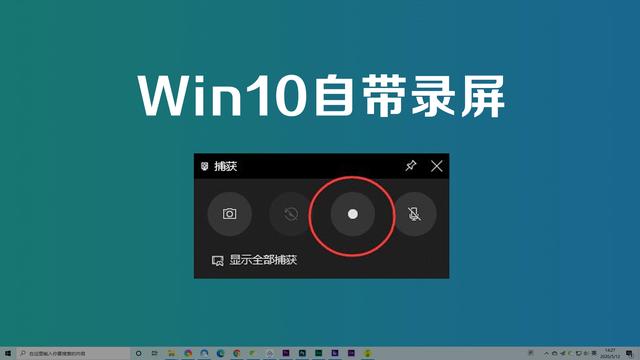
1、windows10自带录屏
升级win10之后发现win10系统有录屏功能
按下win+G
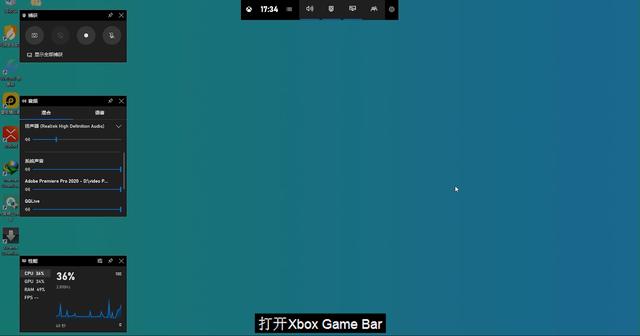
打开Xbox Game Bar
在捕捉可以看到截图和录制
在设置中
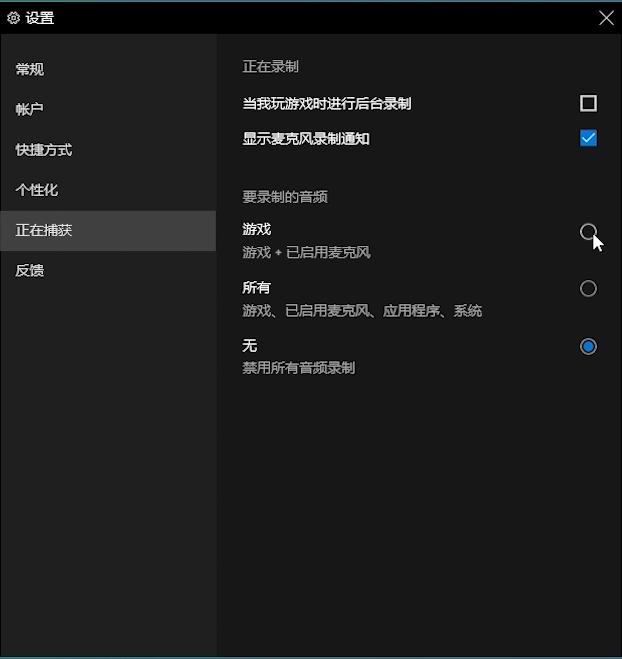
可以设置游戏录制选择
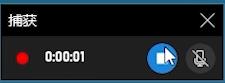
按下win+Alt+R
即可开始录制
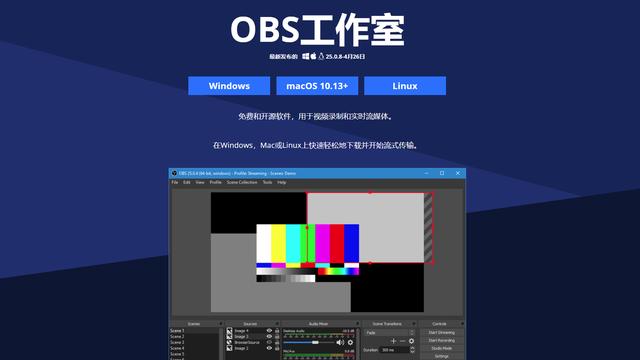
2、专业级录屏软件-OBS-studio
OBS Studio是一款非常专业的视频直播录制软件
完全免费
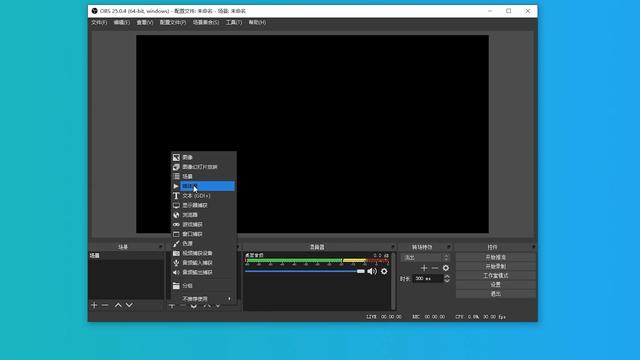
它本身内置了一些常用的插件
如窗口捕获、视频捕获设备、文本、图像、媒体源等。
录屏方法:
来源栏中下方的加号
选择【窗口捕捉】
选择录屏窗口

点击【设置】
选择输出和视频设置
根据自己需求设置即可

点击【开始录制】
在下面可以看到录制的信息
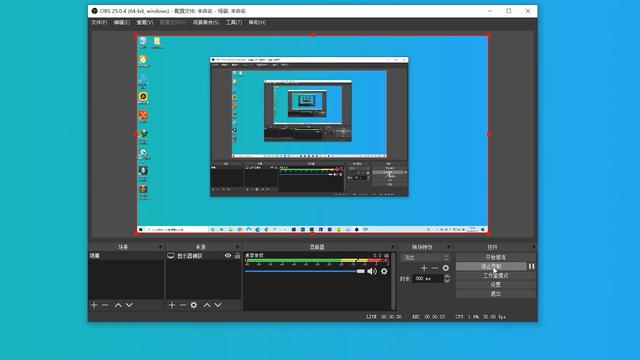
obs具有全面的功能集和更强大的API
在录屏软件中应该是属于专业的水平
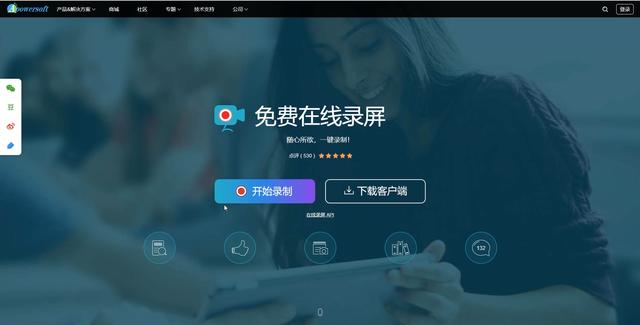
3、在线录屏
Apowersoft 免费在线录屏
这是一款免费在线录屏工具
是一款页面应用
无需安装java程序

第一次使用时需要安装一个启动器
就可以在线录制屏幕
装完启动器之后

直接点击网页上的【开始录制】
允许调用就好了
录制无水印需要注册账号
还可以实时编辑视频
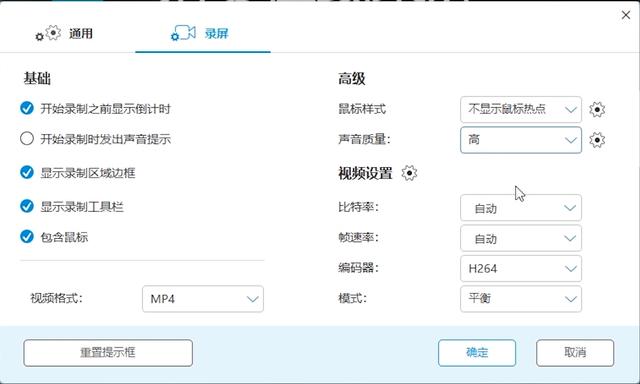
支持导出格式为WMV、AVI、MP4等
满足不同平台对视频的要求。
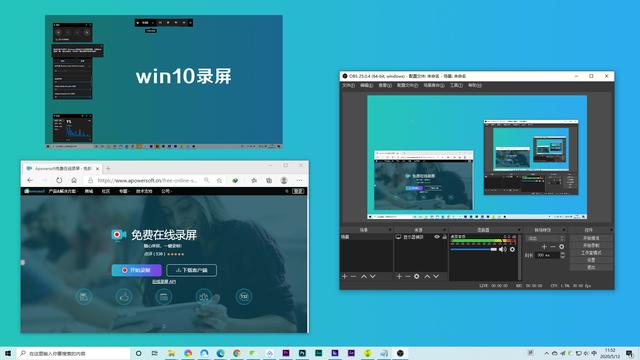
个人觉得OBS会更加的好用
专业的录屏软件
对于新手尝鲜用win10自带和在线录屏就可以了
关注黑白微信号
回复“录屏”获取链接




















 744
744











 被折叠的 条评论
为什么被折叠?
被折叠的 条评论
为什么被折叠?








